Helyezze vissza a törölt üzeneteket Samsung mobiltelefonjáról
A Samsung telefonokról törölt szöveges üzenetek visszaállításának szükségessége a Samsung SMS-helyreállító szoftverek vadlúdjának hajszához vezethet. Gondoljon az üzeneteinkben tárolt dolgokra: címek, üzleti kapcsolatok, szerelmes üdvözletek, találkozók. Feltételezve, hogy az üzenetek örökké élnek (és lustaságból), nem tudjuk máshová menteni ezeket az információkat. A gyári beállítások visszaállítása vagy a telefon összeomlása később sajnálatosnak tartja az ilyen rengeteg információt tartalmazó üzenetek elvesztését. A törölt szöveges üzenetek Samsung telefonjainkról való lekérése pedig nehézkes lett volna.
A szöveges üzenetek alkotják a mobilkommunikáció magját. Ha biztonsági másolatot készít az üzenetekről, megelőzheti az apokalipszist, amely az üzenetek elvesztését jelenti. De néha a biztonsági mentések meghiúsulnak. És amikor az olyan lehetőségek, mint az automatikus biztonsági mentés, nem működnek, a DrFoneTool – Data Recovery (Android) lesz az az újraindítás, amelyre üzenetmentes életünknek szüksége van ahhoz, hogy visszaállítsa ezeket a törölt szöveges üzeneteket Samsung telefonjainkról.
Egyébként miért vesznek el a Samsung üzenetei?
Legyen ez egyszerű. A Samsung-üzenetek törlésének három oka van:
1. Gyári visszaállítás: Mindannyian tettünk a gyári beállítások visszaállítása hogy felgyorsítsuk lomha telefonjainkat. nem igaz? Íme a csapás: ha SMS- és MMS-üzeneteinkről biztonsági másolatot nem készítünk, azok elvesznek.
2. Üzenet véletlen törlése: Ez talán a leggyakoribb. Szeretünk törölni. Van valami, amivel kiürítheti a teret, igaz? A mellékleteket tartalmazó üzenetek általában az első célpont. És még az első terjedelmes üzenet törlése után sem állunk meg, tombolunk, és mindent törölünk, amíg az üzeneteink nem törlődnek, hogy később felfedezzük, mi veszett el.
3. Telefon összeomlás: A három forgatókönyv közül a legritkább. A telefonösszeomlások és a rendszerhibák azonban általában kopogás nélkül jelentkeznek. Vírus vagy csak hardverhiba válthatja ki őket. De megtörténik. És amikor ez megtörténik, néha az üzenetek törlődnek.
Hogyan lehet elkerülni a Samsung üzenetek végleges elvesztését?
Az üzenet törlésekor nem törlődik teljesen. Az üzenet továbbra is a memória szektorokban található. Új üzenettel azonban felülírható. Három dolgot tehet, hogy elkerülje a Galaxy telefonjairól érkező üzenetek végleges elvesztését:
- • Ne használja Samsung telefonjait, amíg az üzeneteket vissza nem állítja egy olyan alkalmazás, mint a DrFoneTool – Data Recovery (Android).
- • Próbálja meg a lehető leghamarabb visszaállítani a törölt üzeneteket, mivel minél tovább marad visszaállítatlanul az üzenet, annál nehezebb lesz később visszaállítani a fájlt, és annál nagyobb az esélye annak, hogy felülírják.
Hogyan lehet visszaállítani a Samsung törölt üzeneteit?
A törölt üzenetek Samsung telefonokról való lekéréséhez nem kell messzebbre keresnie DrFoneTool – Adat-helyreállítás (Android). Ez a világ első olyan adat-helyreállító szoftvere, amely a legmagasabb helyreállítási rátával rendelkezik az Android adat-visszakeresési üzletágában. Az tud Törölje a törölt fájlokat az Androidon sok forgatókönyvből, mint például a rendszer összeomlása, a ROM villogása, a biztonsági mentés szinkronizálási hibája és mások. Mindkettőről le tudja kérni a fájlokat Android SD kártya és a telefon memóriája. Ráadásul rootolt és gyökértelen eszközökön is működik. A kibontás után az eszközök gyökerezett állapota nem változik. A helyreállítási folyamat egyszerű, és nem igazán kell számítógépes varázslónak lenni a használatához. A helyreállított fájltípusok sora a névjegyektől, szöveges üzenetektől, fényképektől és WhatsApp-üzenetektől a videókig és dokumentumokig terjed.

DrFoneTool – Adat-helyreállítás (Android)
A világ első androidos okostelefon- és táblagép-helyreállító szoftvere.
- Állítsa helyre az Android-adatokat Android-telefonja és -táblagépe közvetlen beolvasásával.
- Tekintse meg és szelektíven állítsa helyre, amit szeretne Android telefonjáról és táblagépéről.
- Támogatja a a törölt videók helyreállítása & WhatsApp, Üzenetek és Névjegyek, Fényképek és Hangok és dokumentumok.
- 6000+ Android-eszközmodellt és különféle Android operációs rendszereket támogat, beleértve a Samsung S7-et is.
Csak 3 lépés a törölt szöveges üzenetek visszaállításához Samsung mobiltelefonokról.
1. lépés: Telepítse és futtassa a DrFoneTool alkalmazást a számítógépén, majd lent láthatja a főablakát.

Lépjen az Adat-helyreállítás elemre, majd válassza a Telefonadatok helyreállítása lehetőséget.

2. lépés Csatlakoztassa Samsung telefonját a számítógéphez, és engedélyezze az USB hibakeresést.
Megjegyzés: A törölt adatok helyreállításakor az eszköz csak az Android 8.0-nál korábbi Samsung telefonokat támogatja, vagy rootoltnak kell lennie.
Amikor Samsung mobiltelefonját számítógépéhez csatlakoztatja, az alábbi ablak jelenik meg. Ekkor először engedélyeznie kell az USB hibakeresést a telefonon. Kövesse az alábbi utasításokat:
- 1) Android 2.3 vagy régebbi verzió esetén: Írja be a „Beállítások” elemet < Kattintson az „Alkalmazások” elemre < Kattintson a „Fejlesztés” elemre. < Jelölje be az „USB hibakeresés” lehetőséget;
- 2) Android 3.0-tól 4.1-ig: Írja be a „Beállítások” menüpontot < Kattintson a „Fejlesztői beállítások” elemre. < Jelölje be az „USB hibakeresés” lehetőséget;
- 3) Android 4.2 vagy újabb verzió esetén: Írja be a ‘Beállítások’ elemet < Kattintson a ‘Telefonról’ lehetőségre < Koppintson többször a ‘Build number’ elemre, amíg meg nem jelenik a ‘Fejlesztői módban van’ üzenet. < Vissza a ‘Beállítások’ oldalra < Kattintson a ‘Fejlesztői beállítások’ elemre. < Jelölje be az „USB hibakeresés” lehetőséget;
Megjegyzés: Lehet, hogy le kell választania Samsung telefonját az USB hibakeresés beállításakor. Csak csatlakoztassa, miután befejezte. Ezután léphet a következő lépésre.
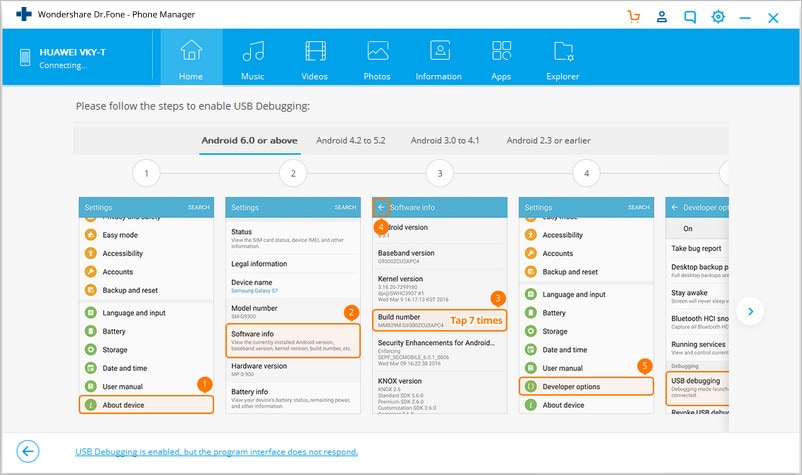
Ezután válassza ki a Samsung telefonról visszaállítani kívánt fájltípusokat, és kattintson a Tovább gombra.

2. lépés: Elemezze és szkennelje be Samsung mobiltelefonját
Amikor a program észleli a telefont az USB-hibakeresés beállítása után, az alábbi ablak jelenik meg. Győződjön meg arról, hogy a telefon akkumulátora több mint 20%, majd kattintson a „Start” gombra a telefonon lévő adatok elemzéséhez.

3. lépés: Tekintse meg és állítsa vissza a Samsung törölt szöveges üzeneteit
Ha a vizsgálat véget ért, itt részletesen megtekintheti és ellenőrizheti a törölt üzeneteket. Ezenkívül itt megtekintheti az üzenetek és fényképek előnézetét, és egyetlen kattintással visszaállíthatja őket.

Hogyan ne veszítse el a Samsung üzeneteit?
Ennek legegyszerűbb módja, ha rendszeresen készít biztonsági másolatot üzenetéről. Ennek két módját ajánljuk. Használhatja a Gmail felhőt vagy a DrFoneTool – Phone Backup (Android) alkalmazást.
1. Készítsen biztonsági másolatot Gmail-fiókjába
Ennek egyszerű elvégzéséhez telepítenie kell a Backup Message & Call to Email alkalmazást. Elérhető a Google Play áruházban. A telepítés után érintse meg a megnyitásához. A következő beállítást kell látnod.

A legfelül érintse meg az Ugrás gombot a ‘Kérjük, először állítsa be a Gmailt’ mellett.
A következő ablakban jelölje be a Csatlakozás négyzetet, majd jelentkezzen be Gmail hitelesítő adataival.

Most már csak annyit kell tennie, hogy megmondja az alkalmazásnak, hogy mely adatokról kell biztonsági másolatot készíteni a telefonon, és kész.
2. Samsung üzenetek biztonsági mentése a DrFoneTool segítségével – Phone Backup (Android)
A DrFoneTool – Phone Backup (Android) talán a legegyszerűbb módja a Samsung-üzenetek biztonsági mentésének. A program egyszerű, kétlépcsős Android-adatokat kínál, beleértve a számítógépnek küldött üzeneteket, és még szelektíven visszaállítja a biztonsági másolatot az Android-eszközre. Most nézzük meg, hogyan készíthet biztonsági másolatot Samsung üzeneteiről.
1. lépés: Indítsa el a DrFoneTool alkalmazást a számítógépén, és válassza ki a Phone Backup lehetőséget az összes eszközkészlet közül.
Ezután csatlakoztassa Android telefonját a számítógéphez USB-kábellel. Kérjük, ellenőrizze, hogy engedélyezte-e az USB hibakeresési módot a telefonon. Miután csatlakoztatta a telefont, kattintson a Biztonsági mentés gombra a folytatáshoz.

2. lépés Válassza ki a biztonsági mentéshez szükséges fájltípusokat
Az Android telefon csatlakoztatása után válassza ki a biztonsági másolatot készíteni kívánt fájltípusokat. Alapértelmezés szerint a DrFoneTool az összes fájltípust ellenőrizte. Ezután kattintson a Biztonsági mentés gombra a biztonsági mentési folyamat elindításához.

A biztonsági mentés folyamata néhány percet vesz igénybe. Kérjük, ne válassza le Android telefonját, ne használja az eszközt, és ne töröljön semmilyen adatot a telefonról a biztonsági mentési folyamat során.
A biztonsági mentés befejezése után kattintson a Biztonsági mentés megtekintése gombra, hogy megnézze, mi van a biztonsági másolatban.
Legfrissebb cikkek

